 Доклад: Фильтры для точечных изображений в Adobe
Доклад: Фильтры для точечных изображений в Adobe
Рис. 12-35. Диалоговое окно Pointillize (Пуантилизм)
Поле Cell Size (Размер ячейки) служит для определения размера ячейки в диапазоне от 3 до 300 пикселов.
Фильтры группы Sketch (Эскиз)
Фильтры группы Sketch (Эскиз) предназначены для имитации художественных инструментов и материалов, традиционно используемых для набросков или подготовительных работ (гипс, карандаш, уголь и так далее), хотя, как известно, работы, выполненные с их помощью, могут представлять и самостоятельные произведения.
Фильтр Bas Relief (Рельеф)
Фильтр Bas Relief (Рельеф) представляет собой вариацию плоского рельефа (рис. 12-36).
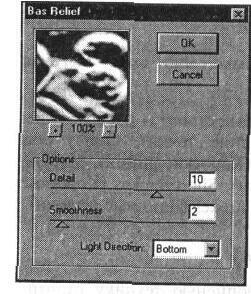
Рис. 12-36. Диалоговое окно Bas Relief (Рельеф)
Значение поля Detail (Детализация) определяет уровень «проработанности» деталей в диапазоне от 1 до 15, в поле Smoothness (Фокусировка) — уровень резкости в диапазоне от 1 до 15 (чем меньше значение, тем ниже резкость).
В списке Light Direction (Свет) можно выбрать направление освещения: Bottom (Вниз), Bot. Left (Вниз и влево). Left (Влево), Top Left (Вверх и влево), Top Right (Вверх и вправо). Right (Вправо), Bot. Right (Вниз и вправо).
Фильтр Chalk &. Charcoal (Мел и уголь)
Фильтр Chalk & Charcoal (Мел и уголь) предназначен для имитации рисунка, выполненного с применением угля и мела (рис. 12-37). Обычно в рисунках углем мел применяется крайне деликатно: только для акцентирования возможных бликов на блестящих предметах (в портретах это может быть блики в глазу).
Значения в полях Charcoal Area (Уголь) и Chalk Area (Мел) определяют степень использования угля и мела, что определяет по сути баланс черного и белого в диапазоне от 0 до 20.
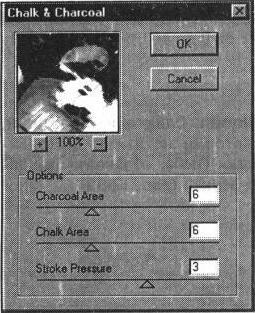
Рис. 12-37. Диалоговое окно Chalk & Charcoal (Мел и уголь)
В поле Stroke Pressure (Нажим) устанавливают в диапазоне от 0 до 5 уровень черного цвета для угля, который при небольшом нажиме дает белесо-серый тон, а при большом — бархатно-черный.
Фильтр Charcoal (Уголь)
Фильтр Charcoal (Уголь) предназначен для имитации рисунка чистым углем бархатно-черного цвета (рис. 12-38).
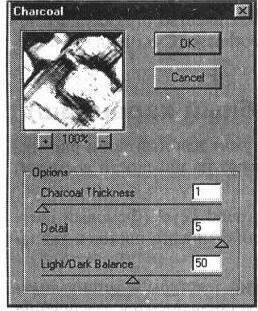
Рис. 12-38. Диалоговое окно Charcoal (Уголь)
Значение поля Charcoal Thickness (Интенсивность) определяет в диапазоне от 1 до 7 толщину штрихов, создаваемых с помощью палочки угля.
В поле Detail (Детализация) устанавливается степень «проработанное™» изображения в диапазоне от 0 до 5.
Поле Light/Dark Balance (Тоновой баланс) предназначено для определения порогового уровня белого и черного в диапазоне от 0 до 100.
Фильтр Chrome (Хром)
Фильтр Chrome (Хром) предназначен для имитации бликов и отражений, свойственных хромированным поверхностям, которые не имеют собственных изображений, но в зависимости от окружения (неба, облаков и так далее) создают картинку как во множестве кривых зеркал (рис. 12-39).
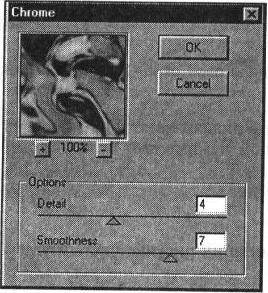
Рис. 12-39. Диалоговое окно Chrome (Хром)
Значение поля Detail (Детализация) определяет количество отражающих поверхностей в диапазоне от 0 до 10, а поля Smoothness (Смягчение) — уровень их гладкости в диапазоне от 0 до 10.
Фильтр Conte Crayon (Волшебный карандаш)
Фильтр Conte Crayon (Волшебный карандаш) служит для имитации рисунка цветным мелком или карандашом, которые создают на плоскости достаточно заметный рельеф (рис. 12-40).
Поля Foreground Level (Основной цвет) и Background Level (Фоновый цвет) определяют степень использования основного или фонового цветов в диапазоне от 1 до 15.
В поле Texture (Текстура) в списке выбирается тип текстуры и устанавливаются ее параметры: в поле Scaling (Масштаб) устанавливается увеличение текстурного элемента в диапазоне от 50% до 200%, в поле Relief (Рельеф) — уровень рельефа в диапазоне от 0 до 50. В списке Light Direction (Свет) выбирается направление освещенности рельефа: Bottom (Снизу), Bot. Left (Снизу слева), Left (Слева), Top Left (Сверху слева), Top Right (Сверху справа), Right (Справа), Bot. Right (Снизу справа).
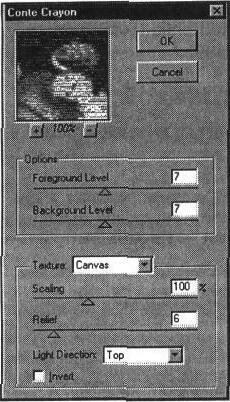
Использование флажка Invert (Инверсия) меняет отображение темных и светлых участков изображения.
Рис. 12-40. Диалоговое окно Conte Crayon (Волшебный карандаш)
Фильтр Graphic Pen (Тушь)
Фильтр Graphic Pen (Тушь) служит для имитации рисунка пером (рис. 12-41).
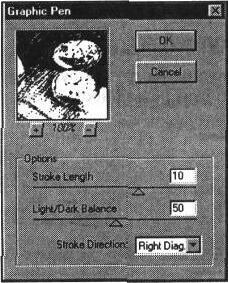
Рис. 12-41. Диалоговое окно Graphic Pen (Тушь)
Значение поля Stroke Length (Длина штриха) определяет максимальную величину штриховой линии, выполняемой пером, в диапазоне от 1 до 15.
В поле Light/Dark Balance (Тоновой баланс) устанавливается в диапазоне от О до 100 пороговое значение уровня яркости, которое разделяет изображение на темные и светлые области.
В списке Stroke Direction (Тип) можно выбрать одно из направлении штриховки пером: Right Diag. (По диагонали вправо). Horizontal (Горизонтально), Left Diag. (По диагонали влево), Vertical (Вертикально).
Фильтр Halftone Pattern (Полутоновой узор)
Фильтр Halftone Pattern (Полутоновой узор) позволяет имитировать достаточно грубый полиграфический растр (рис. 12-42).
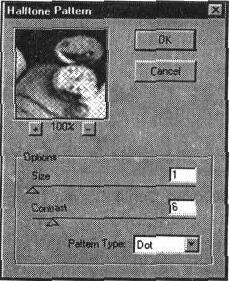
Значение поля Size (Размер) определяет в диапазоне от 1 до 12 размер растровой ячейки, а поля Contrast (Контраст) — уровень контраста в диапазоне от 0 до 50.
Рис. 12-42. Диалоговое окно Halftone Pattern (Полутоновой узор)
В списке Pattern Type (Стиль узора) можно выбрать вид растровой точки:
Circle (Круги), Dot (Точки), Line (Линии).
Фильтр Note Paper (Почтовая бумага)
Фильтр Note Paper (Почтовая бумага) имитирует рисунок на грубой бумаге с большой зернистостью, что придает рисунку некоторую рельефность и эффект тиснения (рис. 12-43).
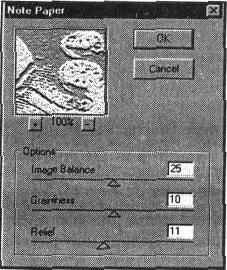
Рис. 12-43. Диалоговое окно Note Paper (Почтовая бумага)
Значение поля Image Balance (Тоновой баланс) определяет соотношение уровней светлого и темного в диапазоне от 0 до 50.
Поле Graininess (Зернистость) определяет степень зернистости изображения в диапазоне от 0 до 20, а поле Relief (Рельеф) — величину отдельного зерна в диапазоне от 0 до 25.
Фильтр Photocopy (Ксерокопия)
Фильтр Photocopy (Ксерокопия) служит для создания изображения, имитирующего оттиск на типичном дубликаторе (ксероксе и других подобных устройствах).
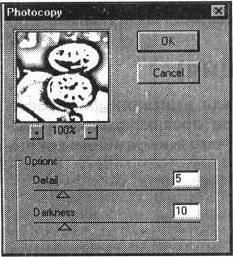
Рис. 12-44. Диалоговое окно Photocopy (Ксерокопия)
Значение поля Detail (Детализация) диалогового окна (рис. 12-44) определяет уровень проработанности деталей в диапазоне от 1 до 24, а в поле Darkness (Тонер) — уровень «используемого тонера» в диапазоне от 1 до 50.
Фильтр Plaster (Гипс)
Фильтр Plaster (Гипс) используется для имитации плоских рельефов, получаемых из гипса или алебастра (рис. 12-45). Цветовая гамма строится из черного, серого и белого цветов.
Поле Image Balance (Тоновой баланс) служит для определения пропорций светлой и темной площадей рельефа в диапазоне от 0 до 50. Меньшие значения соответствуют преобладанию светлых областей, а большие — темных. Детальность изображения определяется в поле Smoothness (Смягчение) в диапазоне от 1 (максимальная) до 15 (минимальная).
В списке Light Location (Свет) выбирается направление источника освещения рельефа: Bottom (Снизу), Bot. Left (Снизу слева), Left (Слева), Top Left (Сверху слева). Top Right (Сверху справа), Right (Справа), Bot. Right (Снизу справа).
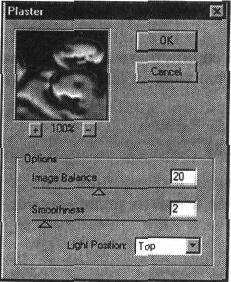
Рис. 12-45. Диалоговое окно Plaster (Гипс)
Фильтр Reticulation (Ретикуляция)
Фильтр Reticulation (Ретикуляция) предназначен для имитации фотографического процесса ретикуляции, происходящего при проявке пленки в растворе при повышенной температуре, в результате чего изображение покрывается сеткой трещин (рис. 12-46).
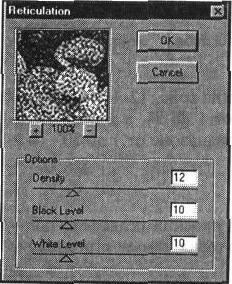
Рис. 12-46. Диалоговое окно Reticulation (Ретикуляция)
Значение поля Density (Плотность) определяет плотность трещин в диапазоне от 0 до 50. Поля Black Level (Уровень черного) и White Level (Уровень белого) устанавливают соответственно количество темного и светлого в диапазоне от 0 до 50.
Фильтр Stamp (Линогравюра)
Фильтр Stamp (Линогравюра) позволяет преобразовать изображение в линогравюру (рис. 12-47).
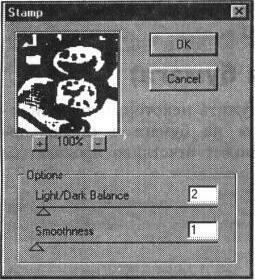
Рис. 12-47. Диалоговое окно Stamp (Линогравюра)
Значение поля Light/Dark Balance (Тоновой баланс) определяет пороговый уровень распределения белых и черных областей в диапазоне от 0 до 50.
В поле Smoothness (Плавность) устанавливается степень обобщенности изображения в диапазоне от 1 до 50.
Фильтр Torn Edges (Рваные края)
Фильтр Torn Edges (Рваные края) служит для создания двухцветных изображений, которые'строятся из нечетких размытых контуров (рис. 12-48).
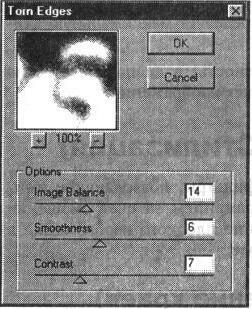
Рис. 12-48. Диалоговое окно Torn Edges (Рваные края)
Значение поля Image Balance (Тоновой баланс) определяет пороговый уровень светлого и темного в диапазоне от 0 до 50.
Поле Smoothness (Четкость) определяет размытость контуров изображения в диапазоне от 1 до 15.
Резкость границ контуров определяется в поле Contrast (Контраст) в диапазоне от 1 до 25.
Фильтр Water Paper (Мокрая бумага)
Фильтр Water Paper (Мокрая бумага) может служить некоторым приближением к живописью акварелью «по мокрому» на бумаге с продольно-поперечными волокнами, структура которых может отчетливо проявляться при определенных установках (рис. 12-49).
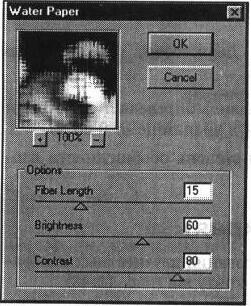
Рис. 12-49. Диалоговое окно Water Paper (Мокрая бумага)
Значение поля Fiber Length (Длина волокна) определяет максимальную длину волокон в диапазоне от 3 до 50.
Поля Brightness (Яркость) и Contrast (Контрастность) в диапазоне от 0 до 100 определяют соответственно яркость и контраст изображения.
Фильтры группы Stylize (Стилизация)
Группа Stylize (Стилизация) обычно включает фильтры, позволяющие имитировать те или иные приемы работы с изображением за счет смещения пикселов или повышения контраста: превращение плоского изображения в барельеф, оконтуривание изображения и так далее.
Фильтр Glowing Edges (Свечение краев)
Фильтр Glowing Edges (Свечение краев) предназначен для имитации линейного рисунка светящимися линиями на темном фоне (рис. 12-50).
Значение поля Edge Width (Ширина краев) определяет толщину штрихов линейного рисунка в диапазоне от 1 до 14.
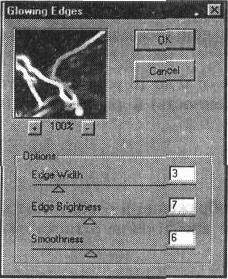
Рис. 12-50. Диалоговое окно Glowing Edges (Свечение краев)
В поле Edge Brightness (Яркость) в диапазоне от 0 до 20 устанавливают уровень «свечения» красок линейного рисунка, а в поле Smoothness (Смягчение) в диапазоне от 1 до 15 — степень их сглаженности.
Фильтры группы Texture (Текстура)
Фильтры группы Texture (Текстура) предназначены для создания и заполнения изображения или его фрагментов повторяющимися декоративными рисунками.
Фильтр Craquelure (Кракелюры)
Фильтр Craquelure (Кракелюры) предназначен для имитации состояния старинной масляной живописи, которая со временем и при ненадлежащем хранении покрывается характерными трещинами (кракелюрами) (рис. 12-51).
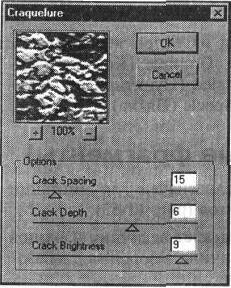
Рис. 12-51. Диалоговое окно Craquelure (Кракелюры)
Значение поля Crack Spacing (Интервалы) определяет общую «трещи-
новатость» изображения в диапазоне от 2 до 100: чем ниже значение, тем больше трещин образуется на поверхности.
В поле Crack Depth (Глубина трещин) в диапазоне от 0 до 10 устанавливают глубину трещин, а в поле Crack Brightness (Освещенность) в диапазоне от О до 10 — их рельефность.
Фильтр Grain (Зерно)
Фильтр Grain (Зерно) позволяет преобразовать изображение в совокупность крупных цветовых зерен, которые в целом создают впечатление оттиска литографии (рис. 12-52).
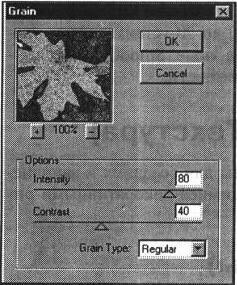
Рис. 12-52. Диалоговое окно Grain (Зерно)
Значение поля Intensity (Интенсивность) определяет величину зерна в диапазоне от 0 до 100.
В поле Contrast (Контраст) в диапазоне от 0 до 100 устанавливается уровень различия между цветами зерен.
В списке Grain Type (Зерно) можно выбрать один из типов зерна: Regular (Стандартные), Soft (Мягкие), Sprinkles (Брызги), Crumple (Комки), Соп-trasty (Контрастные), Enlarged (Увеличенные), Stippled (Пунктирные), Horizontal (Горизонтальные), Vertical (Вертикальные), Specie (Пятна).
Фильтр Mosaic Tiles (Мозаичные фрагменты)
Фильтр Mosaic Tiles (Мозаичные фрагменты) предназначен для имитации изображения в виде мозаики из изразцовых элементов (рис. 12-53).
Значение поля Tile Size (Размер фрагментов) определяет величину изразцов в диапазоне от 2 до 100, а в поле Grout Width (Величина зазоров) в диапазоне от 1 до 15 — величину промежутков между ними.
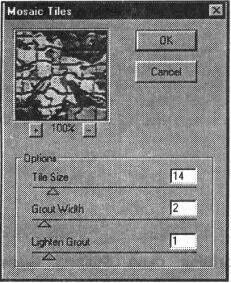
Рис. 12-53. Диалоговое окно Mosaic Tiles (Мозаичные фрагменты)
Уровень освещенности промежутков устанавливается в поле Lighten Grout (Яркость зазоров) в диапазоне от 0 до 10.
Фильтр Patchwork (Цветная плитка)
Фильтр Patchwork (Цветная плитка) служит для создания имитации изображения, составленного из плиток различного цвета (рис. 12-54).
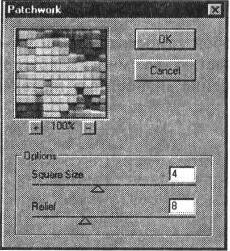
Рис. 12-54. Диалоговое окно Patchwork (Цветная плитка)
Значение поля Square Size (Размер квадратов) определяет размер основания квадратных плиток в диапазоне от 1 до 10, а в поле Relief (Рельефность) — их высоту в диапазоне от 0 до 25.
Фильтр Stained Glass (Витраж)
Фильтр Stained Glass (Витраж) позволяет преобразовать изображение в серию пятигранных цветных элементов, напоминающих витражные стекла, скрепляемые свинцовыми перемычками (рис. 12-55).
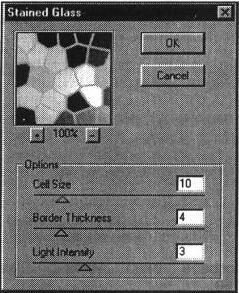
Рис. 12-55. Диалоговое окно Stained Glass (Витраж)
Значение поля Sell Size (Размер ячеек) определяет величину элементов витража в диапазоне от 2 до 50.
В поле Border Thickness (Толщина границ) устанавливается толщина (как бы свинцовых) перемычек между стеклами в диапазоне от I до 20.
В поле Light Intensity (Яркость света) в диапазоне от 0 до 10 определяется интенсивность невидимого источника освещения.
Фильтр Texturizer (Текстуризатор)
Фильтр Texturizer (Текстуризатор) представляет собой самостоятельный инструмент, входящий кроме того и составной частью во многие другие фильтры, в которых трансформированное изображение «наносится» на текстурную основу.
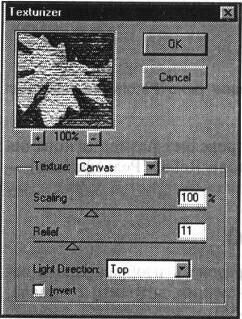
Рис. 12-56. Диалоговое окно Texturizer (Текстуризатор)
В списке Texture (Текстура) диалогового окна (рис. 12-56) можно выбрать «основу», на которую наносится изображение: Brick (Кирпич), Burlap (Мешковина), Canvas (Брезент), Sandstone (Известняк), а также с помощью варианта Load Texture... (Загрузить...) использовать другое изображение в формате программы Adobe Photoshop .PSD в качестве основы для текстуры. Масштаб текстуры определяется в поле Scaling (Масштаб) в диапазоне от 50% до 200%.
Поле Relief (Рельеф) определяет толщину текстуры в диапазоне от 0 до 50.
Рельефность текстуры подчеркивается направлением света, которое выбирается в списке Light Direction (Свет): Bottom (Снизу), Bot. Left (Снизу слева), Left (Слева), Top Left (Сверху слева), Top (Сверху).
Флажок Invert (Инверсия) меняет отображение темных и светлых участков изображения.


